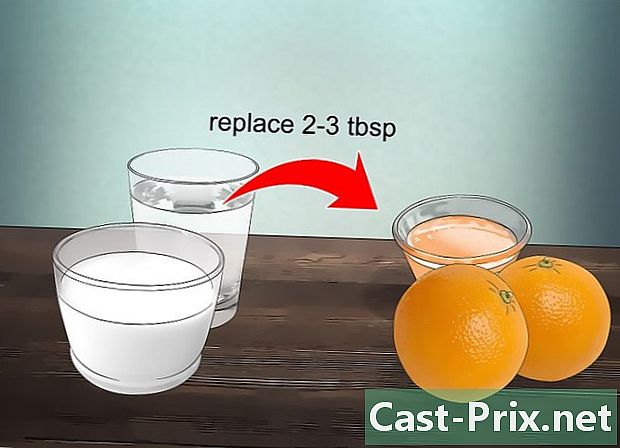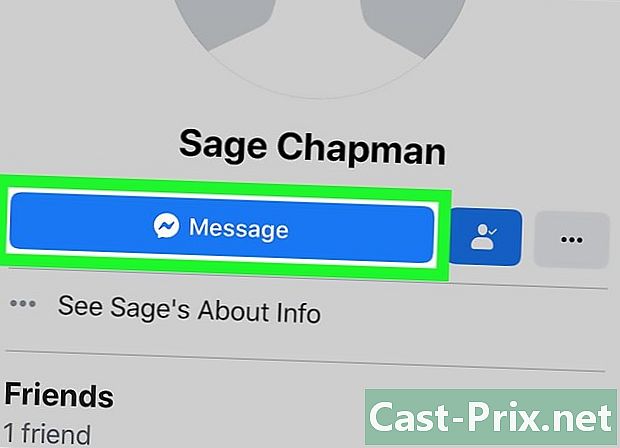Jak vyčistit pevný disk
Autor:
Judy Howell
Datum Vytvoření:
27 Červenec 2021
Datum Aktualizace:
1 Červenec 2024

Obsah
- stupně
- Metoda 1 Vyčistěte pevný disk úplně z počítače se systémem Windows
- Metoda 2 Úplně vymazat pevný disk s Mac OS X
Dnes je krádež identity součástí rizik našeho každodenního života. Ochrana vašich osobních údajů se stala důležitou. Mnoho lidí si myslí, že odstraněním souboru nebo formátováním pevného disku se jim podaří učinit obsah neopravitelným. Bohužel tomu tak není. Jednoduchý program pro obnovu dat by mohl přinést mnoho z těchto souborů na povrch. Pokud se chcete oddělit od starého počítače nebo chcete-li vymazat obsah, chráňte svá data bezpečným čištěním pevného disku. Postupujte podle této příručky a zjistěte, jak na to.
stupně
Metoda 1 Vyčistěte pevný disk úplně z počítače se systémem Windows
- Stáhněte si DBAN. DBAN je program s otevřeným zdrojovým kódem, který se spustí, když je počítač spuštěn, a způsobí, že všechna data budou trvale smazána na všech připojených discích, na které jste udělili svolení. Pokud je soubor smazán normálně, zůstane jeho obsah na pevném disku a je jednoduše označen jako přepisovatelný. To znamená, že se správnými nástroji lze některá data obnovit i po formátování pevného disku. DBAN přepíše celý disk 1s a 0s třikrát, aby bylo zajištěno, že obnovení těchto dat bude prakticky nemožné.
- DBAN si můžete zdarma stáhnout z webu vývojáře na dban.org.

- DBAN je dodáván ve formátu ISO, což znamená, že ho budete muset vypálit na CD nebo DVD.

- DBAN si můžete zdarma stáhnout z webu vývojáře na dban.org.
-

Vytvořte zálohu důležitých souborů. DBAN vymaže vše na disku, dokonce i Windows a jakýkoli jiný operační systém. Pokud chcete pevný disk znovu použít jako výchozí pevný disk, uvědomte si, že budete muset přeinstalovat systém Windows. Vytvořte si tedy zálohy všech souborů, které chcete uložit na externí pevný disk, nebo je vypálte na DVD. -

Vypálit program DBAN. Po stažení DBAN budete muset program vypálit na disk, abyste jej mohli používat. Pokud chcete, můžete také spustit počítač a program z USB klíče. -

Restartujte počítač. Zkontrolujte, zda je vložen klíč CD, DVD nebo USB. Pokud se počítač spustí, stisknutím klávesy Nastavení přejděte do systému BIOS. Klávesa Setup se liší od systému k systému, obvykle je to klávesa F2, F10 nebo Del.- Budete muset rychle stisknout klávesu Setup, jinak se váš počítač spustí normálně. Pokud vám tento okamžik unikne, budete muset restartovat počítač.
- Klávesa Setup na vašem systému se zobrazí spolu s logem výrobce.

-

Nastavte počítač tak, aby spouštěl z CD / DVD nebo USB klíče. Jakmile jste v systému BIOS, přejděte do nabídky bota, Disk, který obsahuje program DBAN, budete muset nastavit jako spouštěcí disk před pevným diskem.- Většina systémů používá klíče + a - změnit pořadí spouštění.
- Pokud používáte klíč USB, nabídka jej vyvolá vysunovací pevný disk.

-

Uložte a opusťte nabídku. Po změně pořadí spouštění uložte změny a ukončete BIOS a restartujte počítač. DBAN se bude muset načíst automaticky. Pokud tomu tak není, zadejte znovu BIOS a zkontrolujte správnost pořadí spouštění. -

Spusťte DBAN. Po spuštění DBAN budete přesměrováni do nabídkyboot:kde můžete spustit program DBAN. Stiskněte vstup otevřete DBAN a nakonfigurujte čištění disku. Z této nabídky můžete také zadat některé příkazy.- Pokud chcete vymazat všechny pevné disky připojené k počítači, zadejte
autonuke, Tento příkaz spustí vyčištění na všech pevných discích pomocí metody tří kroků.
- Pokud chcete vymazat všechny pevné disky připojené k počítači, zadejte
-

Vyberte pevný disk, který chcete vyčistit. Pokud chcete vyčistit pouze jeden pevný disk nebo chcete změnit konfiguraci, stiskněte tlačítko vstup v nabídceboot:pro přístup k internetu Interaktivní režim, Pomocí mezerníku vyberte pevné disky, které chcete vyčistit.- Stisknutím příslušného tlačítka můžete změnit způsob čištění (M), generátor náhodných čísel (P), počet otáček (R) a ověření (V). Každá část obsahuje podrobné vysvětlení všech možností.

- Většina výchozích nastavení DBAN by měla stačit pro váš osobní počítač nebo počítače pro malé firmy.
- Stisknutím příslušného tlačítka můžete změnit způsob čištění (M), generátor náhodných čísel (P), počet otáček (R) a ověření (V). Každá část obsahuje podrobné vysvětlení všech možností.
-

Začněte vymazáním pevných disků. Pokud jste vybrali pevné disky a možnosti, stisknutím klávesy F10 zahajte čištění. Čas, který bude proces trvat, se zobrazí v Statistika pole, V závislosti na zvolené metodě a velikosti pevných disků může proces trvat několik dní. -

Restartujte počítač. Po vyčištění pevného disku obdržíte jeden z DBAN, který vám řekne, abyste vyjmuli jednotku DBAN a vypnul počítač. Vaše pevné disky byly řádně vyčištěny a můžete je znovu použít nebo bezpečně prodat.- Pevné disky musí být formátovány tak, aby byly použitelné operačním systémem.

- Pokud jste vyčistili pevný disk, který obsahoval váš operační systém, budete muset přeinstalovat Windows.

- Pevné disky musí být formátovány tak, aby byly použitelné operačním systémem.
Metoda 2 Úplně vymazat pevný disk s Mac OS X
-

Vytvořte zálohu důležitých souborů. Vymazání odstraní vše na disku, dokonce i váš operační systém. Pokud chcete pevný disk znovu použít jako výchozí pevný disk, uvědomte si, že budete muset přeinstalovat OS X. Vytvořte tedy zálohy všech souborů, které chcete ponechat na externím pevném disku, nebo je vypálte na pevný disk. DVD. -

Začněte od obnovy pevného disku. Restartujte počítač a při spuštění počítače pokračujte v stisknutí kláves Apple + R. Spustíte nástroj pro obnovení. Vyberte pevný disk pro obnovení a stiskněte tlačítko pokračovat. -

otevřeno Disk Utility. Tento program umožňuje manipulovat s nainstalovanými pevnými disky. -

Vyberte pevný disk. V levém menu uvidíte seznam již nainstalovaných pevných disků. Vyberte pevný disk, který chcete vyčistit. Pokud vyčistíte výchozí pevný disk, budete muset přeinstalovat OS X. -

Klikněte na kartu zahladit. Zde můžete vybrat požadovaný formát pevného disku. Pro OS X by tento formát měl být Mac OS X Extended (Journaled). Můžete také pojmenovat disk. -

Klikněte na tlačítko Možnosti zabezpečení. Ve výchozím nastavení bude disk vyčištěn pomocí jednokrokové metody, která nahradí všechna data pevného disku číslem 0. Toto je středně bezpečná metoda. Chcete-li více zabezpečení, můžete zvolit jiné možnosti.- Metoda 7-Pass: data budou přepsána sedmkrát místo jedné, je to velmi bezpečná metoda. Data budou prakticky nenávratná. Bude to trvat sedmkrát déle než standardní čištění.

- Metoda 35-Pass: data budou přepsána 35krát místo jedné a bude použit algoritmus Gutmann, jedná se o neuvěřitelně bezpečnou metodu. Toto řešení je doporučeno pro důvěrná a přísně tajná data. Bude to trvat 35krát déle než standardní čištění.

- Metoda 7-Pass: data budou přepsána sedmkrát místo jedné, je to velmi bezpečná metoda. Data budou prakticky nenávratná. Bude to trvat sedmkrát déle než standardní čištění.
-

Klikněte na tlačítko „Odstranit“. Poté bude zahájen proces čištění. V závislosti na zvolených možnostech zabezpečení může tento proces trvat dlouho. Po dokončení bude pevný disk vyčištěn a naformátován pro váš systém. -

Přeinstalujte OS X. Pokud jste vyčistili výchozí pevný disk počítače, budete muset znovu nainstalovat OS X, abyste jej mohli znovu použít. Klikněte na možnost Přeinstalujte OS X při obnovení pevného disku.- Ke stažení instalačních souborů budete potřebovat připojení k internetu. K ověření účtu budete také potřebovat své Apple ID.